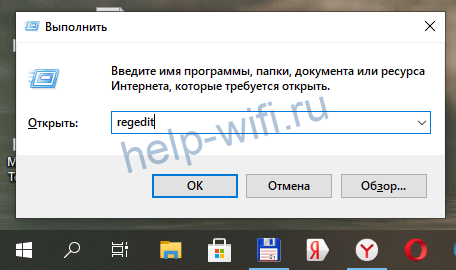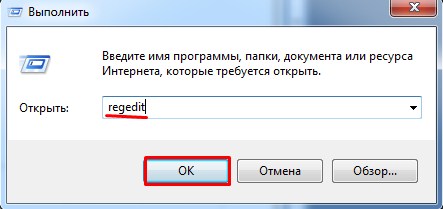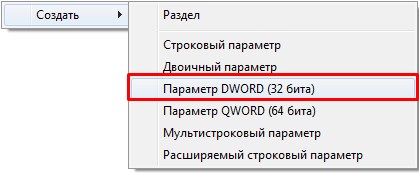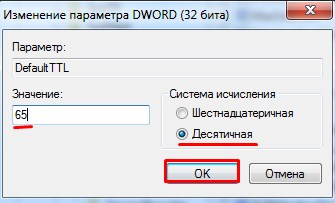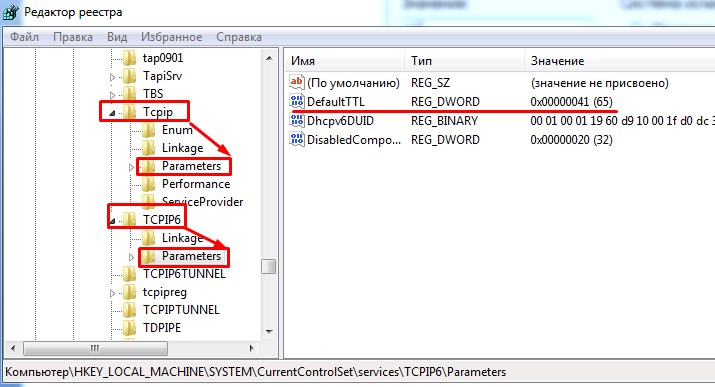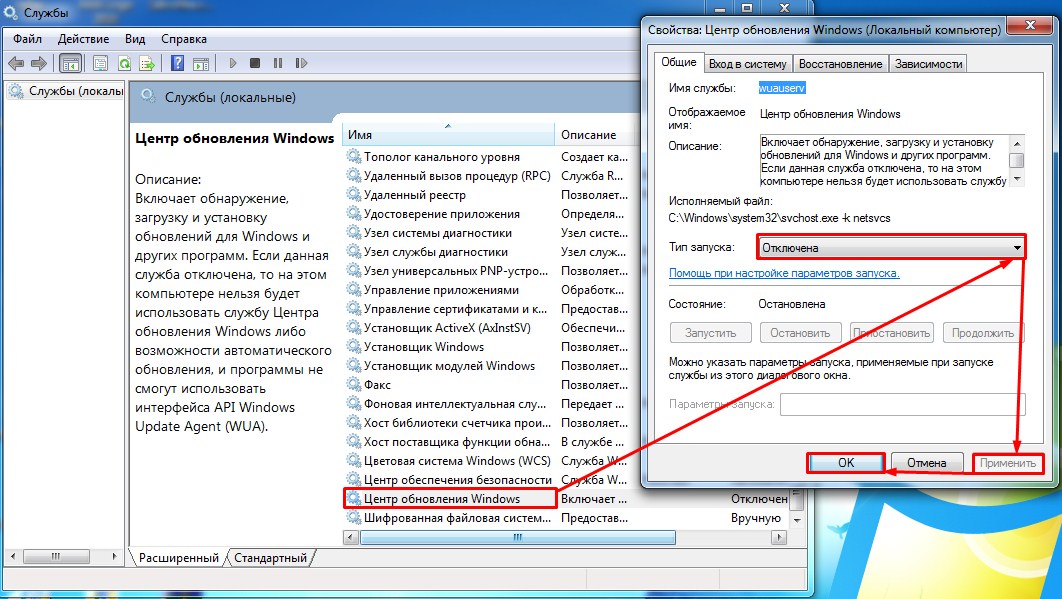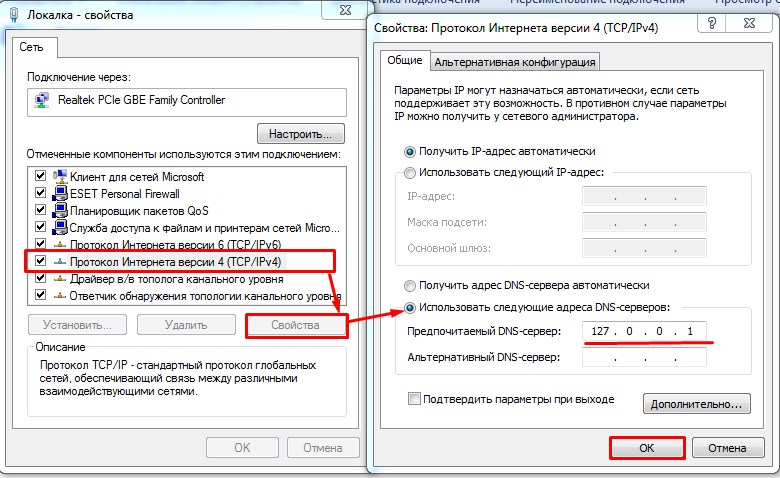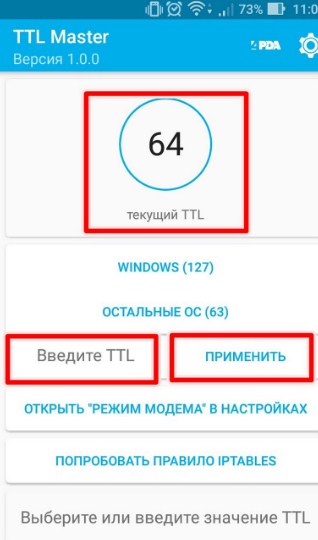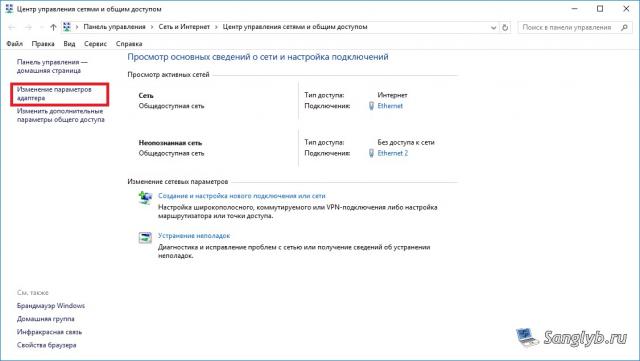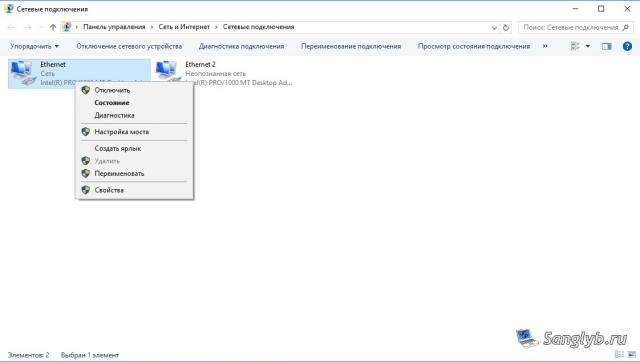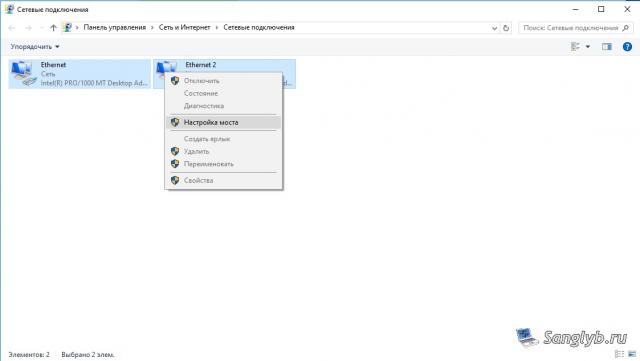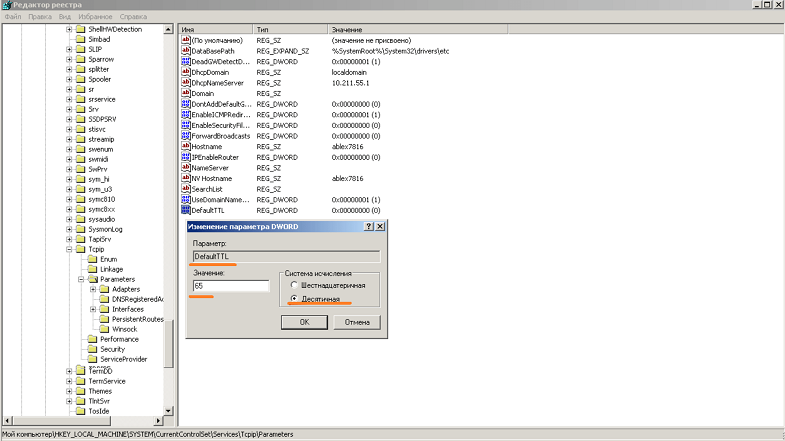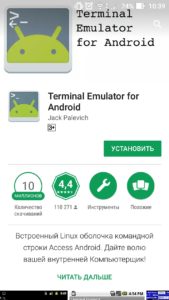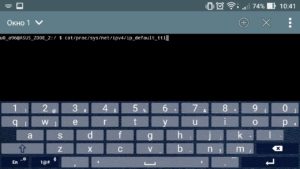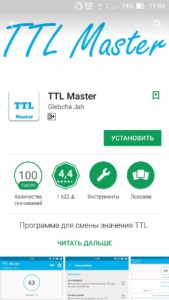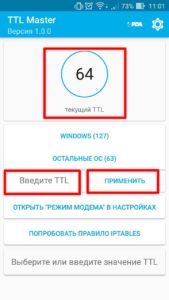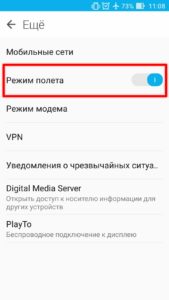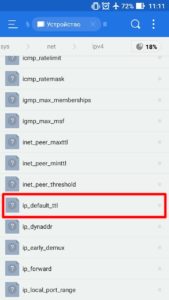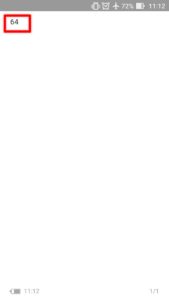На чтение 10 мин Просмотров 69.8к.
Сергей Сакадынский
Работал в сфере IT-консалтинга, занимался созданием и администрированием интернет-ресурсов. 10 лет опыта работы по проектированию и обслуживанию компьютерных сетей.
У мобильного оператора Yota выгодные тарифы на интернет. В том числе есть возможность подключить недорогой безлимитный доступ. Фиксированных пакетов у оператора нет. Каждый пользователь конструирует тариф под себя. Можно вообще отказаться от голосовых услуг и оставить только интернет.
Но в этой бочке мёда есть ложка дёгтя. Йота не позволит вам пользоваться безлимитом на нескольких устройствах. Как раздавать интернет Yota без ограничений по Wi-Fi, рассказываю ниже.
Содержание
- Ограничения при раздаче
- Платные услуги для снятия ограничений
- Способы бесплатного обхода
- Смена TTL
- Windows
- MacOS
- Android
- Linux
- Редактирование hosts
- Используем VPN
- Смена IMEI
Ограничения при раздаче
Ограничения на раздачу интернета продиктованы сугубо меркантильными соображениями. Ведь клиент может приобрести безлимитный тариф, включить режим модема и пользоваться им всей семьёй с нескольких мобильных устройств. Или вообще подключить на даче пару ноутбуков и телевизор. Скорость-то не ограничена. Поэтому оператор отслеживает раздачу интернета и блокирует её. Интернет при этом работает, но вводятся лимиты скорости: она снижается до 64 кбит/сек. То есть пользователи могут, в лучшем случае, проверить почту или просмотреть ленту в соцсети. А при попытке что-то скачать скорость будет ещё ниже – 32 кбит/сек. Программа слежения вшита в SIM-карту. Её нельзя ни отключить, ни удалить. Также не получится вставить карточку в мобильный роутер и раздавать с него интернет. Оператор увидит это и также порежет скорость.
При этом как такового запрета на раздачу интернета нет. За дополнительную плату Yota снимет все ограничения.
Платные услуги для снятия ограничений
Есть вполне официальный способ раздать интернет с Йота без ограничений. Оператор предлагает три варианта снятия лимитов – на два часа, на сутки и на 30 дней. При этом пользоваться интернетом можно хоть на десяти устройствах сразу. Главное, чтобы ваш смартфон мог это обеспечить. Активировать услугу можно USSD-командой с телефона.
- Чтобы включить раздачу на два часа, нужно набрать *838*2# и нажать вызов. Стоимость услуги 50-90 рублей в зависимости от региона.
- Чтобы получить возможность раздавать интернет в течение суток, нужно использовать код *838*24#. Это обойдётся от 150 до 190 рублей. По истечении срока действия услуга отключится автоматически.
- Если вы планируете раздавать интернет постоянно, воспользуйтесь опцией «Раздача интернета на 30 дней». Это обойдётся вам ориентировочно в 350-400 рублей. Включить и выключить услугу можно USSD-командой (*111*23#), в личном кабинете на сайте или через приложение Yota на телефоне. Деньги списываются в полном объёме при активации, поэтому у вас на балансе должна быть необходимая сумма.
Обратите внимание, что отказаться от услуги можно не позже, чем за 24 часа до её окончания. Если вы пропустите этот срок, она будет продлена автоматически при наличии средств у вас на счету.
Способы бесплатного обхода
Те же, кто не хочет оплачивать дополнительные услуги оператора, могут попробовать один из способов бесплатного обхода ограничений Yota. Формально эти методы не являются запрещёнными, но все риски, связанные с их использованием, пользователь берёт на себя. Если в процессе у вас возникнут проблемы с доступом к услугам связи или заглючит смартфон, разбираться с этим придётся самостоятельно.
Смена TTL
Это самый действенный и надёжный метод обойти ограничение раздачи интернета. Дело в том, что Йота отслеживает раздачу с помощью параметра TTL (Time to live). Опустим ненужные технические подробности. Нам важно знать, что это код, который ваш телефон отправляет базовой станции оператора. Для Android, iOS и Linux значение TTL обычно 64, для Windows 128. Эта цифра уменьшается на единицу в каждом транзитном узле.
Когда вы включите раздачу, TTL от подсоединенного к вашему смартфону устройства будет меньше на 1 – то есть 63 или 127. Оператор это увидит и ограничит скорость. Чтобы обмануть сеть, на устройствах, которые пользуются интернетом с вашего смартфона, нужно установить значение TTL, равное 65. До оператора дойдёт число на единицу меньше, то есть 64. Базовая станция не увидит разницы между смартфоном и подключенными к нему устройствами.
Для обхода ограничения раздачи мобильного интернета Yota на телефоне под управлением Windows значение TTL на подключенных устройствах следует выставлять 129.
Windows
На ноутбуке или компьютере под управлением Виндовс значение TTL будем менять через реестр.
- Нажимаем клавиши Win + R и вводим команду regedit.
- В строке адреса вверху вводим путь HKEY_LOCAL_MACHINESYSTEMCurrentControlSetServicesTcpipParameters.
- В окне справа кликаем на пустом месте правой кнопкой мыши и выбираем «Создать» — «Параметр DWORD (32 бита)».
- Присваиваем ему имя «DefaultTTL». Открываем двойным щелчком мыши, выбираем десятичную систему исчисления и прописываем значение 65. Жмём ОК.
Но этого недостаточно, чтобы начать раздавать вайфай на Йоте. Оператор отслеживает и блокирует некоторые сайты. В том числе, сервер обновлений Windows. Если у вас включена опция автоматической загрузки обновлений, отключите её.
Теперь можете включать раздачу Wi-Fi на смартфоне и подключиться к ней с компьютера.
Если вы используете телефон в качестве модема через USB-кабель, менять значение TTL не нужно. В этом случае оператор не увидит ваш ПК.
MacOS
На компьютерах под управлением MacOS есть два способа сменить TTL. Первый – временная замена. Исходное значение будет восстановлено после перезагрузки компьютера.
Запускаем терминал и вводим команду sudo sysctl -w net.inet.ip.ttl=65. Дальше потребуется указать пароль вашей учётной записи. Значение будет изменено на 65.
Второй способ позволяет навсегда изменить значение TTL. Но он потребует редактирования системных файлов. Найдите в корневом каталоге папку «etc» и создайте в ней файл sysctl.conf. В нём пропишите строчку: net.inet.ip.ttl=65. Проблема в том, что папка etc скрытая и в некоторых случаях вообще не отображается. Чтобы её увидеть, откройте корневой каталог и нажмите клавиши cmd+shift+G. В открывшемся окне впишите в строку название папки – etc. Откроется содержимое этой папки.
Android
Для устройств под управлением Android есть два способа. Первый: найти через проводник файл ip_default_ttl и отредактировать его, присвоив значение 65. Но для этого необходимо установить root-права. Если у вас их нет или вы даже не знаете, что это такое, воспользуйтесь вторым, более доступным способом. Скачайте из Google Play программу Terminal Emulator for Android. Она бесплатная и проста в использовании.
Программа работает так же, как командная строка на компьютере. Запустите её и наберите cat /proc/sys/net/ipv4/ip_default_ttl.
Откроется окно со стандартным значением, которое нужно увеличить на единицу. После внесения изменений можно подключаться к раздающему устройству.
Linux
Как утверждают пользователи Ubuntu, в этой ОС никаких проблем с обходом блокировки Yota для раздачи интернета нет. На компьютеры под управлением Linux можно раздать интернет Yota без угрозы блокировки. Но на всякий случай рассказываю, как сменить TTL в этой операционке.
В терминале введите команду sudо vi /еtc/init.d/local.autоstart. Система попросит пароль администратора. Затем на клавиатуре нужно нажать клавишу i, а после командой #!/bin/bashsudо iptablеs -t manglе -A POSTROUTING -j TTL —ttl-sеt 65 изменить значение TTL.
Для завершения процедуры по очереди вбиваем ещё две команды: sudo chmod +x /etc/init.d/local.autostart и sudo update-rc.d local.autostart defaults 80.
После этого раздача интернета Yota со смартфона на компьютер или ноутбук с Linux точно не вызовет проблем.
Редактирование hosts
Выше я писал о том, что Yota ограничивает скорость при скачивании файлов. Любые торренты и файлообменники, даже после смены TTL, под запретом. Во избежание блокировки в настройках Windows мы отключали автоматическое обновление. Сейчас я расскажу, как решить проблему более радикально.
На вашем компьютере есть файл hosts. В него нужно добавить адреса сайтов, которые отслеживаются оператором. Правда, для этого их нужно знать. Универсального списка в сети нет, но выяснить адреса можно с помощью программ для мониторинга трафика. Например, Acrylic DNS Proxy.
Нажмите клавиши Win + К и введите %systemroot%system32driversetc. В открывшейся папке найдите файл hosts и откройте его с помощью блокнота.
В этот файл нужно вписать сайты, которые отслеживает Yota, прописав перед каждым адресом IP 127.0.0.1. Вот как это будет выглядеть для серверов Microsoft:
127.0.0.1 vortex.data.microsoft.com
127.0.0.1 vortex-win.data.microsoft.com
127.0.0.1 settings-win.data.microsoft.com
127.0.0.1 cdn.content.prod.cms.msn.com
127.0.0.1 v10.vortex-win.data.microsoft.com
127.0.0.1 telecommand.telemetry.microsoft.com
127.0.0.1 telecommand.telemetry.microsoft.com.nsatc.net
Оператор не увидит, что вы заходили на эти сайты.
Используем VPN
Интернет-пользователи давно освоили прокси и VPN. Использование этих инструментов позволяет обойти блокировку на большинстве сайтов. Установите программу Open VPN. Она позволит скрыть от оператора вашу активность в сети.
Смена IMEI
IMEI – это уникальный код мобильного устройства, по которому оно идентифицируется в сети. Сразу стоит отметить, что производители электроники не одобряют любые манипуляции, связанные с его изменением. Если в результате ваше мобильное устройство перестанет нормально работать, это будет признано негарантийным случаем.
Смена IMEI позволит переставить SIM-карту Yota в мобильный роутер и раздавать с него интернет. Дело в том, что IMEI позволяет оператору определить, с какого устройства вы входите в сеть. Симку с тарифом для смартфонов нельзя переставить в роутер, модем или планшет. Но можно обмануть базовую станцию, подменив на таком устройстве оригинальный IMEI на код смартфона.
Код можно найти в интернете или сгенерировать специальной программой. Или списать с любого смартфона. Главное, чтобы такой телефон не был подключён к Йоте – одновременное появление в сети двух устройств с одинаковым IMEI чревато блокировкой обоих.
Смена кода на устройствах Android выполняется через инженерное меню или с помощью специальных программ, которые легко найти в интернете. Для мобильного роутера или модема потребуется перепрошивка. А вот на устройствах Apple код IMEI отсутствует в принципе, так что для них этот метод не подойдёт.
YOTA ранее была очень дешёвым способом получить безлимитный интернет к себе на телефон. И до сих пор они полностью блокируют все возможности раздать их бесценный интернет на другие устройства. Ранее они отмазывались, что якобы они не могут раздавать интернет, так как он и так дешёвый.
Сейчас же безлимитные тарифы есть почти у всех провайдеров. Да и стоят они примерно одинаково. Я сам являюсь клиентом ЙОТА, и, если честно, мне не очень нравится такая концепция. Я не жадный и у меня дома есть свой интернет. Но совсем недавно при переезде мне нужно было один день попользоваться именно интернетом от «ЕТА», и как неожиданно я увидел сообщение – что я должен заплатить за него.
Сегодня я расскажу вам – как без проблем раздать вай-фай на йоте с телефона или планшета на другие устройства без ограничений. Способ не новый и стар – как мир. Наша задача установить правильный TTL. TTL (Time to live)- что с эльфийского обозначает «Время жизни». В нашем случае это время жизни пакета.
Когда пакет переходит от одного узла в другому он теряет одно значение. На разных операционных системах ТТЛ разное. Но до мобильной станции YOTA должно доходить 64 TTL. На всех операционных системах Windows данное значение 128.
То есть когда мы раздаём интернет с телефона, то мобильная станция видит не то значение и блокирует нам интернет, прося взамен «золотые». Обход ограничений Yota на раздачу Wi-Fi и заключается в правильной установке TTL на устройстве, на которое мы и раздаём интернет.
Для начала сразу же возьмите и удалите стандартную программу от YOTA со своего смартфона. Как оказалось, разработчики несколько месяцев назад добавили возможность палить трафик через эту прогу. Теперь один важный момент по поводу, какой именно TTL ставить. Итак, если у вас Android и iOS (внутри стоит значение 64), то нам нужно прибавить ещё один, так как мы будем подключать компьютер или ноутбук.То есть надо ставить 65.
ПРИМЕЧАНИЕ! Если вы раздаете интернет на компьютер или ноутбук не через WiFi, а через USB провод, то значение устанавливаем как 64. Всё дело в том, что при передаче через провод TTL не отнимается. Можно сказать – компьютер и телефон, выступает как одно целое.
Обновление. Если вдруг эта инструкция вам почему-то не помогла, значит оператор видит ваш нетипичный для мобильников трафик. Простое решение – пустить весь трафик на ваших устройствах через VPN. Проверено.
Содержание
- Инструкция раздачи вайфай с телефона на ноутбук или комьютер
- Более детальная настройка
- Обойти запрет для раздачи на Android
- На Mac OS
- Задать вопрос автору статьи
Инструкция раздачи вайфай с телефона на ноутбук или комьютер
- Нам нужно зайти в реестр и установить другое значение для нашего сетевого профиля. Для этого одновременно нажимаем на две клавиши и R.
- Переходим по данному пути – HKEY_LOCAL_MACHINESYSTEMCurrentControlSetServicesTcpipParameters.
- Правой кнопкой нажимаем по свободному полю и выбираем «Создать» – «Параметр DWORD (32 бита)». Сразу же при создании называем его «DefaultTTL».
- Два раза кликните левой кнопкой мыши по данному пункту.
- А теперь сначала ставим десятичную систему исчисления, а потом уже вводим данные 65 (для Андроид и iOS). 130 (для других операционных систем).
ПРИМЕЧАНИЕ! Если раздача идёт по проводу, то ставим значение 64 (для Android и iOS) и 129 (для остальных мобильных ОС).
- Теперь надо то же самое прописать и для IPv6 в соседней папке. Заходим в – HKEY_LOCAL_MACHINESYSTEMCurrentControlSetServicesTcpip6Parameters. И делаем тоже самое создаем TTL и устанавливаем тоже значение.
- Но это ещё не все, система также будет отслеживать, какие сайты и сервисы вы будете использовать. Там есть целый список адресов, при обращении к которым вас сразу же будут блокировать. В один из таких сервисов входит «обновление Windows».
- Жмём + R.
- Прописываем «services.msc».
- Находим службу «Центр обновления Windows», заходим в её свойства и отключаем её. В конце не забываем нажать «Применить».
Всё! Теперь у вас должен быть подключен интернет. Но помните, что если вы зайдете например в Steam, или начнете качать обновление для своей антивирусной программы, то вас могут сразу же заблокировать. Поэтому ваша задача делать всё тихо и посещать только те сайты, которые вы можете посещать с телефона. Но если вас это не совсем устраивает, и вы планируете использовать YOTA как основной интернет, то милости просим к следующей главе.
Более детальная настройка
Давайте я вам приведу небольшой пример. Вот наша Windows решила обновится и просто связалась с сервером обновления. В этот момент мобильный оператор, через который идёт трафик, понял это и просто кинул нам блокировку. Наша задача, чтобы эта информация просто не доходила до мобильного провайдера и сейчас я расскажу вам – как это сделать.
- Итак зайдите в данную директорию – «C:WindowsSystem32driversetc».
- Там должен быть файлик «hosts» без расширения.
- Отрываем его с помощью блокнота.
- Теперь зайдите по этой ссылке – https://pastebin.com/raw/hHqLA8ss.
- Выделяем все с помощью сочетания клавиш «Ctrl+A» и вставляем в наш файл «hosts» с помощью «Ctrl+V» – так чтобы все данные оказались внутри «hosts».
- А теперь объясню, что это за настройки на примере. В одном из блоков есть DNS сервер с название «microsoft» – это сервера обновления Windows. Правее стоит IP адрес 127.0.0.1 – это IP адрес вашего компьютера. Именно по нему ваша машина может обратиться к самому себе. Так вот если ваша система начнёт обновляться – то начнется цикл, и наш любимый провайдер не получит IP адрес сервиса и не заблокирует вас.
- Данный файлик постоянно обновляется, и кстати работает и для других мобильных операторов. Но к сожалению в нём есть не все ссылки. Ну, например, вы начнете пользоваться каким-то сервисом, который вам очень нужен. Как тогда его добавить в файл «hosts»? Для этого есть программка «Acrylic DNS Proxy». Скачиваем и устанавливаем ее на комп отсюда. Только установите не портативную версию «Portable», а обычную. Она сканирует ваш трафик, и в случае блокировки вы увидите адрес, который сможете потом добавить в файл «hosts».
- Заходим в папку, куда вы установили программу, и открываем файл «AcrylicConfiguration.ini». Далее нажмите «Ctrl+F» и найдите параметр «HitLogFileName=».
- После равно я поставил значение «D:YOTABLOCKHitLog.%DATE%.txt». Но можно и сохранять эти файлы на диске «C:».
- Теперь нам надо установить настройки DNS сервера, которым будет выступать наш компьютер. Жмём + R и прописываем «ncpa.cpl».
- Теперь надо выбрать то подключение, которое компьютер использует для связи с телефоном. Если вы соединены по Wi-Fi, то выбираем беспроводное подключение. Кликаем правой кнопкой и выбираем «Свойства».
- Теперь выбираем 4 протокол и заходим в его свойства. Ставим ручную установку ДНС и устанавливаем значение как на картинке выше, чтобы при использовании запрещенного сервиса адрес зацикливался и не попадал к Йоте. Жмём «ОК».
- Теперь запускаем программу «Acrylic DNS Proxy». Она будет сохранять все ваши действия, а также использование трафика в файле, который мы прописали в значении «HitLogFileName=». В моем случае файлы будут сохраняться на диске «D:» в папке «YOTABLOCK». Для удобства в имени файла есть дата.
- Так вот, если вас заблокируют, то вы просто открываете этот файл, смотрите адрес и прописываете правило в вашем файлике «hosts». Давайте покажу на примере.
- В файлике сохраняется дата и адрес. Но нас интересует значение после «Q[1]=». Далее и идёт адрес. Например, нас заблочили, при обращении к адресу «ci4.googleusercontent.com». Тогда мы открываем файл «hosts» и прописываем в самом конце вот так:
127.0.0.1 ci4.googleusercontent.com
- Не забудьте сохранить файл. После добавления блокировка на этом сервисе возникать не будет.
Для использования Torrent сервисов лучше всего использовать VPN. Они есть как платные, так и бесплатные, так что тут каждый решает сам. Но без них – ничего не получится. Так что раздаваемый интернет будет не совсем без ограничения, просто нужно не палиться.
Обойти запрет для раздачи на Android
- Если у вас есть ROOT права, то скачиваем программку «TTL Master». Она спокойно хранится в Google Play.
- Далее открываем и видим значение, его нужно изменить и поставить на 1 больше. У меня было 64, значит ставим 65.
- После этого надо разорвать соединение и подключиться вновь.
- Если ROOT прав нет, то попробуйте скачать программу «Terminal Emulator». Запускаем и в файле – cat /prоc/sys/net/ipv4/ip_dеfault_ttl ставим значение ТТЛ на один больше. Если вы увидели строку «permission denied» – то беда, без РУТА вы ничего не сделаете.
На Mac OS
- Открываем терминал;
- Вписываем «sudo sysctl -w nеt.inеt.ip.ttl=65»;
- Вводим пароль от системы;
- Перезагружаемся.
Интернет прочно вошел в жизнь современного человека. Ежедневно он необходим для работы, развлечений, общения с друзьями. Благодаря этому особой популярностью начали пользоваться мобильные тарифы с безлимитным интернетом. И если раньше такая услуга стоила достаточно дорого, то сейчас стоимость стала доступна каждому.
Ограничения в раздаче трафика
Йота — популярный провайдер, который стал любим пользователями уже очень давно. Он позиционировал себя как поставщика самого дешевого безлимитного интернета. В связи с чем ограничивали возможность клиентов раздавать мобильный интернет через точку доступа на телефоне.
И сейчас пользователи Yota, при попытке раздачи интернета через свой гаджет, сталкиваются с массой проблем. Впрочем, существует немало способов, как обойти эти ограничения. Чтобы понять, как раздать интернет с Йоты, на каждом из них стоит остановиться более подробно.
Важно! С июля 2020 года компания Yota предоставила пользователям возможность делиться доступом к интернету на другие устройства. Такая услуга, разумеется, является платной, и подключается сразу на месяц.
Йота строго следит за движением трафика. Вернее, когда клиент включает раздачу на другие устройства со своего гаджета, сразу же срабатывают различные ограничения.
Раздача интернета
Основной показатель, который играет роль в этом случае — Time to live. То есть время возможности передачи данных. Далее, если раздача продолжается, Йота блокирует передачу интернета, прося дополнительно заплатить за это.
Ограничение скорости
Скорость интернета на Yota хорошая, чтобы без проблем пользоваться им на своем мобильнике. Но, когда включается функция модема и начинается раздача на другие гаджеты, скорость автоматически падает до 64 Кбит/сек.
Скачивание торрентов
Если интернет раздается на устройства для скачивания файлов с различных файлообменников, скорость падает еще ниже. Она не превышает 32 Кбит/сек. Пожалуй, этого явно будет недостаточно, чтобы скачать с Торрента фильм или альбом любимой музыкальной группы.
Как провайдер контролирует абонентов
Этот поставщик услуг внимательно следит за любыми действиями клиентов, которые касаются использования возможностей тарифа. Для этого разработчиками была создана специальная программа, которая контролирует движение трафика, а также блокирует некоторые опции при необходимости.
Важно! Приложение является обязательным условием при использовании тарифов с безлимитным интернетом. Как любое другое приложение, эту программу удалить не так просто.
Главной целью такой программы является обнаружение запрещенных действий пользователей. Если правила пользования трафиком, входящим в пакет услуг нарушаются, они получают уведомления с предупреждением о том, что, если нарушение повторится, возможно полное отключение предоставляемых услуг.
Чем может грозить раздача интернета
Санкции против нарушителей у компании достаточно строгие, поэтому каждый пользователь должен понимать, какими могут быть последствия. Yota имеет полное право заблокировать сим-карту пользователя, забрав навсегда присвоенный ему номер. Все средства, которые остались на балансе, возврату не подлежат.
Впрочем, отвечая на вопрос, можно ли раздавать интернет с Йоты, однозначно можно сказать да. Существует немало проверенных способов, позволяющих обходить все имеющиеся ограничения. Но, чтобы все получилось, важно заранее изучить все нюансы и строго придерживаться установленных инструкций.
Imei и ttl: описание и назначение
Оператор, во время контроля за используемым клиентом трафиком, пользуется различными данными. Преимущественно это Imei и ttl. Все эти показатели провайдер получает именно благодаря своему стандартному приложению.
- IMEI — уникальный цифровой идентификатор, который присваивается каждому устройству. Благодаря ему можно определять подключение к сети интернет любого используемого гаджета.
- TTL — время возможности передачи данных. Простыми словами, он позволяет отобразить количество устройств, которые были использованы для передачи данных. Именно этот показатель помогает оператору определить факт раздачи трафика с мобильного устройства.
Поэтому, чтобы обойти установленные ограничения, нужно изменить этот показатель на смартфоне, который будет использован в качестве точки доступа. Сделать это можно самостоятельно или с использованием различных приложений. О том, как раздать вай-фай с Йоты без дальнейших санкций, далее. Для каждого вида устройств имеются свои тонкости и нюансы.
Важно! Обязательным условием для обхода является удаление стандартного приложения, поскольку оно может влиять на внесенные изменения, и ни один способ нормально работать не будет. При этом удаление на работе самого телефона никак не отразится.
Обход блокировки: эффективные способы
Благодаря расширенному функционалу современных мобильных телефонов, раздавать мобильный интернет можно на любые устройства (компьютер, смарт-телевизор, планшет, ПК, ноутбук и др.). При этом возможностей провайдеров не всегда достаточно, чтобы пресечь все попытки использовать трафик как захочется клиенту. Поэтому способов, позволяющих это сделать, достаточно много. На каждом из них стоит остановиться подробнее.
Ubuntu и Linux
На устройствах, работающих с этими системами, обход ограничений достаточно прост. Необходимо выполнить следующие действия:
- Открыть командную строку (Ctrl + Alt + T).
- Ввести в нее «sudо vi/еtc/init.d/local.autоstart».
- Получить права администратора (для этого нужно ввести пароль) и включить возможность редактирования.
- Ввести команду «#!/bin/bashsudо iptablеs -t manglе -A POSTROUTING -j TTL —ttl-sеt 65».
Важно! Показатели изменятся в автоматическом режиме, как только пользователь выйдет из командной строки.
Виндовс 10
Чтобы раздавать интернет с мобильника на устройство с операционной системой Виндовс, нужно выполнить на компьютере следующие действия:
- изменить значение сетевого профиля (Win+R);
- ввести «HKEY_LOCAL_MACHINESYSTEMCurrentControlSetServicesTcpipParameters»;
- создать Параметр DWORD (32 бита), назвать его DefaultTTL;
- выставить десятичную систему исчисления (65);
- сделать то же самое для IPv6;
- отключить сервис «Обновление Windows».
Обратите внимание! При раздаче таким способом все возможности интернета недоступны. Нельзя заходить в приложения и сервисы, которые недоступны со смартфона.
MAC OS
Обойти установленные запреты на Макбуках и Айфонах легко. Можно использовать утилиту «Терминал». При вводе необходимой команды (wnet.inet.ip.ttl=65), нужно перезапустить устройство. После включения раздача вай-фай может осуществляться без ограничений.
Для Андроид
Для устройств, работающих на платформе Андроид, инструкция по обходу ограничений аналогичная. Предварительно необходимо скачать на устройство утилиты Терминал и TTL Master. Все настройки устанавливаются при первом входе в утилиту. Значение, которое устанавливается в ней, зависит от количества подключенных гаджетов. Но для ее использования нужны рут-права.
Изменение imei
Imei — уникальная комбинация цифр, которая присваивается каждому устройству. Она несет в себе всю необходимую информацию о нем. Если сменить этот номер, можно обойти все установленные поставщиком услуг ограничения. Однако для пользователей Айфонов и Макбуков такая функция не предусмотрена.
VPN на 3G
Для шифрования всего трафика также можно воспользоваться различными VPN сервисами. Они помогут скрыть от оператора все действия пользователя. Множество таких приложений можно найти на просторах интернета. Так что подобрать подходящий вариант не составит никакого труда.
Важно! Приложение с VPN также стоит установить и на компьютер, чтобы поставщик не мог вычислить пользователя по различным адресам.
Как перенастроить iOS
Раздача вай-фай с помощью iPhone достаточно проста. Нужно только перенастроить устройство, используя простой алгоритм. Для этого нужно перейти в настройки, зайти в раздел «Сотовая связь», ввести в графу APN «internet.yota».
Чтобы настройки вступили в силу, необходимо перезагрузить устройство. Сеть будет работать без ограничений.
Как увеличить скорость интернета
При раздаче интернета, скорость передачи данных значительно падает. Для того, чтобы скорость была максимальной, можно воспользоваться следующими способами:
- изменить Imei;
- увеличить показатель TTL.
При корректировке таких значений скорость интернета не будет падать. Также дополнительно можно установить антенну для усиления сигнала.
Говоря о том, можно ли с Йоты раздавать вай-фай, например, на notebook, можно однозначно дать положительный ответ. Достаточно лишь изменить некоторые настройки и скачать необходимые утилиты. Это поможет значительно сэкономить собственные средства, используя безлимит карты. Главное действовать строго по установленным инструкциям, и тогда никаких уведомлений с предупреждениями приходить не будет.
Последнее обновление — 6 июля 2022 в 17:24
Абоненты популярного оператора сотовой связи Йота при попытке раздачи трафика другим пользователям сталкиваются с рядом проблем, вызванных техническими ограничениями со стороны поставщика услуг.
Содержание
Абоненты популярного оператора сотовой связи Йота при попытке раздачи трафика другим пользователям сталкиваются с рядом проблем, вызванных техническими ограничениями со стороны поставщика услуг. Стандартными способами бесплатная раздача интернета Yota невозможна. Поделиться свободными мегабайтами можно только при обходе установленных оператором блокировок.
Ограничения на раздачу трафика от Йота
Когда пользователь оператора Йота пытается включить раздачу своего трафика на сторонние устройства, провайдер автоматически обнаруживает такие попытки и устанавливает для клиента
ограничения на:
- количество мегабайт, которые можно раздать до отключения этой возможности;
- скорость передачи данных;
- скорость при скачивании файлов с любых файлообменников.
Когда пользователь хочет раздать интернет в Клину Йота, в настройках соединения изменяется показатель TTL. Этот показатель расшифровывается как Time to live и определяет, как долго передаваемый по IP-протоколу пакет данных считается валидным и принимается системой в обработку. Именно этот параметр подключения к сети отслеживает провайдер и включает ограничения.
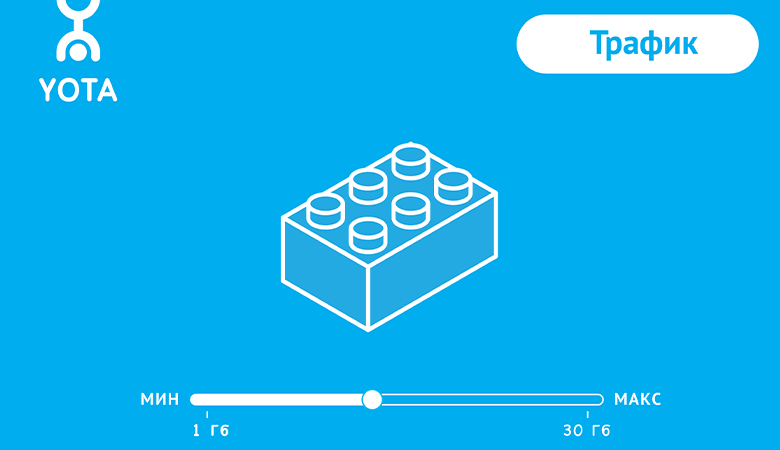
Методы контроля раздачи интернета
Командой разработчиков Йота была создана специальная программа, которой оснащаются все симки оператора с безлимитом на трафик. Она позволяет не только следить за движением пакетных мегабайт, но и легко активировать блокировку опций. Стандартными способами это приложение нельзя отключить или стереть.
Любые тарифные планы с безлимитным интернет-трафиком автоматически подключаются к отдельной системе оператора. Главная цель такой системы слежения заключается в обнаружении запрещенных действий абонентов. При нарушении правил пользования тарифом пользователь получает уведомление о возможной блокировке услуг после повторного нарушения.
Ответственность абонента за раздачу интернета
Абоненты должны понимать последствия несанкционированных действий. Компания может полностью заблокировать работу сим карты без возможности восстановления номера. В случае такой блокировки средства, имеющиеся на балансе, абоненту не возвращаются.
Избежать подобных проблем помогают проверенные способы обхода ограничений раздачи интернета Йота. Придерживаясь точной инструкции, пользователь сможет бесплатно поделиться свободными метрами интернета с любым устройством.
Методы обхода ограничений
Раздать трафик пользователь может со своего смартфона на такие устройства:
- планшет;
- ноутбук;
- мобильный телефон.
Возможности провайдера не позволяют заблокировать все существующие методы обхода ограничений раздачи трафика. Это позволяет всем владельцам пакетов с безлимитом использовать гигабайты интернета по своему усмотрению. На нынешний момент энтузиастами создано несколько разных методик для обхода официального блока раздачи трафика, которые основаны на корректировке отображаемых для оператора значений IMEI и TTL.
Для активации мобильного интернета на ПК нужно извлечь сим-карту из смартфона и вставить ее в модем. После этого сетевое оборудование с установленной симкой подключают к компьютеру.
Для получения максимальной скорости интернет-соединения пользователю нужно произвести замену IMEI. Следует выбирать IMEI мобильного телефона, что позволит обойти ограничение скорости. Если система провайдера обнаружит подмену, будет выполнена блокировка доступа к глобальной сети с последующим наложением штрафных санкций.
После изменения числовой комбинации IMEI на модеме пользователю нужно правильно сменить значение TTL.
Стандартные значения этого показателя:
- 64 для смартфонов;
- 128 для персональных компьютеров.
Когда раздается интернет на дачу в Подмосковье Йота эти значения автоматически уменьшаются системой на единицу. Оператор обнаруживает такое изменение и высылает уведомление о грозящих абоненту санкциях. Поэтому после активации раздачи интернета нужно найти способ привести TTL в состояние, соответствующее обычному режиму работы девайса.
Изменение ТТЛ
Замена значения ТТЛ позволяет подключить любое клиентское устройство к беспроводному каналу раздачи трафика. Для получения такой возможности пользователю необходимо указать нужный показатель ТТЛ.
Для корректировки параметра нужно выполнить такие операции:
- стереть значение ТТЛ на передающем устройстве, установленное оператором;
- указать число ТТЛ, увеличенное на единицу за каждый подключенный к раздаче гаджет.
Перед сменой этого параметра следует точно знать количество подключаемых устройств, поскольку каждый подключенный реципиент мобильного трафика автоматически уменьшает TTL донора на единицу.

Раздача трафика со смартфона на компьютер
Подключение ПК или ноутбука к телефону напрямую зависит от настроек сети. Пользователю необходимо указать вручную верные показатели работы.
Для этого необходимо:
- Запустить работы персонального компьютера.
- После загрузки системы использовать комбинацию кнопок Win и R.
- Открыть раздел HKEY_LOCAL_MACHINESYSTEMCurrentControlSetServicesTcpip.
- Кликнуть правой кнопкой мыши на свободном поле в правом окне редактора реестра и выбрать пункт «создать».
- Выбрать параметр с названием Dword 32 бита.
- Созданному ключу присвоить название DefaultTTL.
- Указать новые значения TTL. Для устройств Андроид и iPhone используют показатель 65, остальные девайсы работают со значением 130.
Подобное интернет-соединение имеет ограниченные возможности, и пользователь не сможет обновлять приложения. При попытке скачивания обновления система выдаст программную ошибку, и отключит от сети.
Для исправления этих проблем нужно будет внести изменения в файл hosts, расположенный в папке windowssystem32driversetc. Чтобы заблокировать обновления для абсолютно всех программ, придется отслеживать адреса, к которым они обращаются, вручную. Но в большинстве случаев будет достаточно скачать готовый файл и скопировать его в соответствующую папку. Учтите, что для восстановления возможности автообновления программ вам придется либо очистить файл hosts, либо восстановить его более раннюю версию, так что перед заменой стоит сделать его резервную копию.
Раздача трафика для устройств Андроид
Для организации раздачи мегабайт по Wi-Fi сети на гаджеты Андроид нужно предварительно скачать из магазина утилиты ТТЛ Мастер и Terminal Emulator.
После запуска первого приложения нужно заменить в нем параметр ТТЛ для раздающего трафик устройства согласно приведенным выше рекомендациям. Новое значение напрямую зависит от числа подключаемых клиентов.
Использование второй утилиты необходимо только при отсутствии root прав.
Раздача интернета Йота на мобильных устройствах с системой Windows
Для активации режима раздачи трафика на Windows Phone пользователю вначале нужно скорректировать работу Interop Unlock следующим образом:
- Зайти в раздел «Гаджет».
- Выбрать меню Registry и открыть пункт Registry Editor.
- Для ключа указать комбинацию SYSTEMCurrentControlSetServicesTcpipParameters.
- Для имени вписать значение DefaultTTL.
- Вернуться в предыдущее меню и открыть Registry Value Type.
- Прописать значение Integer (REG_DWORD).
- Присвоить этому параметру значение 127.
Раздача трафика на MAC OS
Обойти запрет на работу режима на Айфоне или Макбуке можно по упрощенному алгоритму. Для этого используют Терминал. После запуска этой утилиты нужно ввести команду «wnet.inet.ip.ttl=65». После перезагрузки ПК и гаджета Apple вы сможете осуществлять полноценную раздачу трафика Йоты с Айфона.
Дополнительный метод, разработанный для этих устройств, предполагает установку VPN. Это позволит поделиться свободными мегабайтами по беспроводной сети в любое время.
Как раздать интернет от Yota с Ubuntu и Linux
Как Осуществить обход ограничений на раздаваемый интернет в Троицке клиентским устройствам с девайсов, оснащенных системами Ubuntu или Linux:
- Использовать комбинацию кнопок Ctrl + Alt + T.
- В появившейся строке указать команду «sudо vi/еtc/init.d/local.autоstart».
- Ввести пароль для доступа с правами администратора, открыть режим редактирования с помощью значка «i».
- Прописать команду «#!/bin/bashsudо iptablеs -t manglе -A POSTROUTING -j TTL —ttl-sеt 65».
После этого нужно выйти из командной строки с помощью кнопки Esc и дождаться автоматической замены показателей.
Обход ограничений со сменой IMEI
Код IMEI представляет собой уникальную комбинацию символов, индивидуально присваиваемую каждому гаджету. В этом номере закодирована полная информация об устройстве. При смене этого кода можно обойти ограничения на раздачу интернет-трафика Йота. Этот метод не может использоваться для Айфонов и Макбуков. Продукция компании Apple не оснащается подобными номерами.
В этой статье мы поговорим о нескольких способах, как раздать Yota по Wi-Fi с Windows 7. Этот вопрос интересует многих пользователей.
Содержание
- 1 Немного общей информации
- 1.1 Организация раздачи
- 1.2 Через командную строку
- 1.3 С программой Virtual Router Plus
- 2 Как раздавать Wi-Fi с ноутбука на Windows 7: Видео
Немного общей информации
Для начала стоит уточнить, что существуют Wi-Fi роутеры с возможностью подключения к ним USB-модема. Таким образом, можно раздавать интернет от Yota через роутер. Этот вариант наиболее приемлемый во всех смыслах. Роутер потребляет меньше электричества, и не нужно держать ноутбук постоянно включенным.
Но не всегда есть возможность пойти и купить роутер с USB-портом для модемов. В таком случае можно организовать раздачу прямо с компьютера или планшета. В случае с планшетом на Android вообще все проще: подключаете USB-модем и включаете раздачу Wi-Fi в настройках. Это не всегда осуществимо, так как сам планшет должен поддерживать технологию OTG и воспринимать внешние USB-модемы.
Организация раздачи
Прежде чем переходить непосредственно к раздаче интернета, надо сперва настроить виртуальную беспроводную сеть. Рассмотрим два наиболее простых и надежных способа это сделать:
- Настройка в командной строке.
- Использовать Virtual Router Plus.
Честно признаем, что по сути это один способ, – программа Virtual Router Plus настраивает ту же командную строку, только в автоматическом режиме. То есть вам не надо прописывать команды и настраивать общий доступ. Программа все настраивает сама, вам нужно лишь задать три параметра.
Через командную строку
Чтобы запустить командную строку с правами администратора, заходим в меню «Пуск» и в поисковой строке пишем «CMD». Жмем на «CMD» в списке результатов правой кнопкой мышки и задаем «Запуск от имени администратора».
Теперь выполняем две простые команды:
- netsh wlan set hostednetwork mode=allow ssid=My_virtual_WiFi key=12345678 keyUsage=persistent – команда для установки драйвера и создания виртуального Wi-Fi адаптера. Здесь SSID – это название виртуальной сети, а KEY – пароль. Вы можете использовать любой пароль и имя сети, но состоять они должны только из букв латинского алфавита иили цифр. То есть, вместо названия «My_virtual_Wi-Fi» вы можете написать что угодно, например, просто Wi-Fi. И вместо пароля «12345678» можете написать любой другой, например, mywifi019534.
- Netsh wlan start hostednetwork – эта команда запускает работу сети.
- Netsh wlan stop hostednetwork – команда для остановки сети.
Когда вы создали и запустили сеть, можно переходить к настройкам общего доступа. В системном трее жмем на значок Wi-Fi и там выбираем «Центр управления сетями и общим доступом».
Откроется окно. Первым делом переходим в раздел «Изменить дополнительные параметры общего доступа». Здесь просто ставим маркеры во всех пунктах в режим «Включить». Отключить надо только один режим – «Доступ с парольной защитой».
Идем дальше. Возвращаемся на главный экран Центра управления сетями и слева переходим в «Изменение параметров адаптера».
Здесь нужно активное подключение к интернету, в нашем случае соединение Yota. Оно может называться по-разному – это определяется конфигурацией компьютера. Обычно нужно искать «Подключение по локальной сети 2».
Нажимаем здесь и выбираем «Свойства». Из них переходим во вкладку «Доступ».
Здесь соглашаемся «Разрешить другим пользователям использовать подключение к интернету данного компьютера». Следующий шаг – в «Подключение домашней сети» выбираем нашу созданную виртуальную сеть, как правило, она называется «Беспроводное сетевое соединение 2». Затем сохраняем настройки и пользуемся полноценной раздачей интернета от Yota по Wi-Fi с ноутбука.
С программой Virtual Router Plus
Нужно скачать программу и установить ее на компьютер (или просто запустить, если у вас portable-версия). В самой программе, как уже говорилось выше, нужно задать три параметра:
- Имя сети – любое, но использовать можно только латинские буквы.
- Пароль.
- Указать на активное интернет-соединение.
Как правило, активное интернет-соединение определяется автоматически. То есть, если вы подключены к провайдеру Yota через USB-модем, то программа увидит это подключение и будет использовать именно его. В некоторых случаях, если программа не определила нужное соединение, следует всего лишь нажать кнопку «Обновить». Вот и все.
Как раздавать Wi-Fi с ноутбука на Windows 7: Видео
Работаю частным компьютерным мастером. Профессионально занимаюсь ремонтом компьютеров более 12 лет, как любитель с 90-х годов.
Два года проработал руководителем сервисного центра, специализирующегося на подключении абонентов к интернету и компьютерной помощи.
Иногда возникает необходимость в раздаче интернета на другие устройства, и сейчас все сотовые операторы предоставляют клиентам такую возможность.
Для тарифных планов с определенным объемом трафика на месяц такая функция всегда бесплатна, но в случае с безлимитным интернетом все меняется. Оператору не выгодно, чтобы вы в рамках своего тарифа могли пользоваться интернетом без ограничений на нескольких гаджетах сразу.
В безлимитных тарифах вводятся ограничения на раздачу — она либо полностью блокируется, либо скорость раздаваемого интернета урезается до минимальной. За снятие этих ограничений оператор просит дополнительную плату. Именно по такой схеме работает раздача безлимитного интернета на Yota.
Рассмотрим, какие ограничения вводит Йота при раздаче безлимитного интернета, как их можно снять при помощи платных услуг и можно ли обойти запреты бесплатно.
Раздавать интернет можно на любых тарифных планах Йота — как на тех, где трафик ограничен определенным объемом на месяц, так и на безлимитных. Единственное ограничение заключается в том, что в случае с безлимитным интернетом его раздача на другие устройства ограничена скоростью 128 Кбит/с, и каждые 30 минут нужно выполнять переподключение.
Такой скорости может хватить только для проверки почты, переписки в мессенджерах или использования поисковых систем. Впрочем, даже эти страницы будут работать крайне медленно. О загрузке файлов и просмотре видео речь не идет.
Техническое ограничение скорости можно снять, подключив особые услуги за дополнительную плату. Нет ограничений только в случае, если используется сим-карта для модема/роутера или для планшета.
Yota предлагает своим клиентам 3 платные услуги для снятия ограничения скорости:
- “Общий доступ на 2 часа”;
- “Общий доступ на 24 часа”;
- “Раздача интернета на 30 дней”.
Рассмотрим условия, стоимость и способы подключения каждого варианта немного подробнее.
Это стартовая опция, которая позволяет раздавать интернет на максимальной скорости в течение 120 минут.
Количество устройств для раздачи не ограничено оператором — вы можете подключить к точке доступа 2, 3 или даже 10 гаджетов одновременно. Все зависит только от ограничений вашего смартфона, установленных производителем.
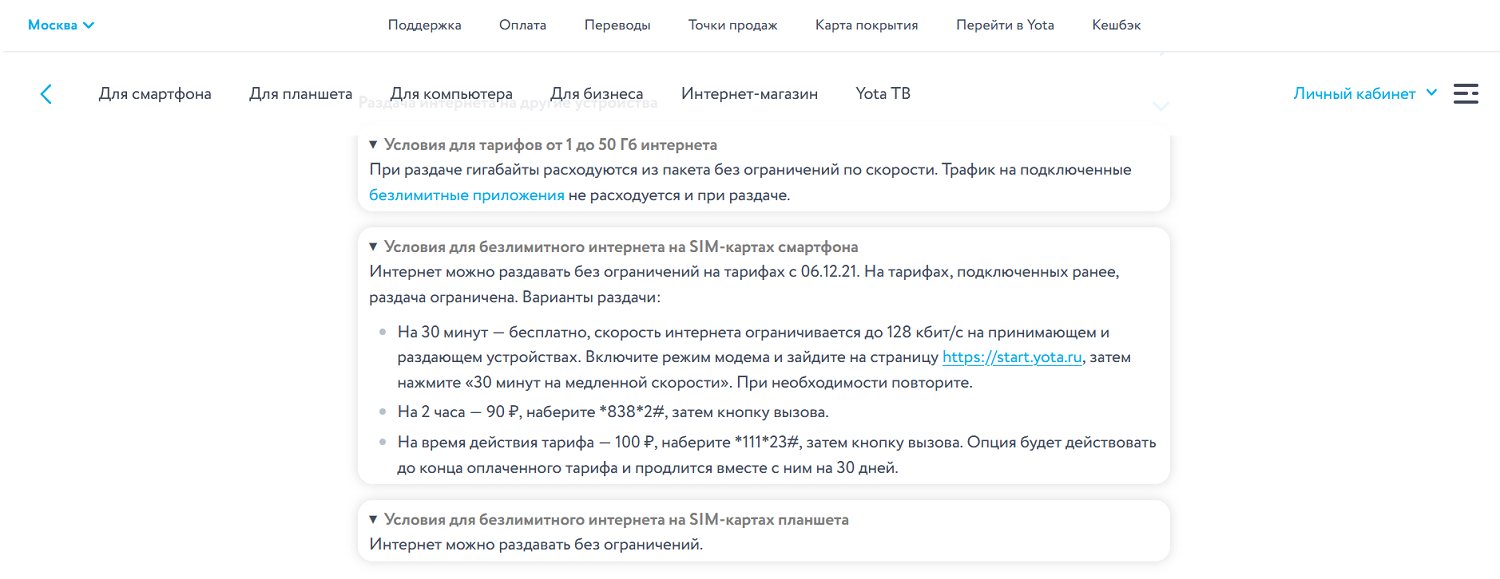
Плата за использование опции составляет от 50 до 90 руб. Точный ценник зависит от региона — к примеру, в Москве эта услуга будет стоить дороже, чем в Рязани. Для московских номера опция стоит 90 рублей.
Услуга подключается USSD-командой *838*2#.
По истечению 2 часов опция деактивируется самостоятельно. Специальные команды для ее отключения не предусмотрены.
Это усовершенствованный вариант предыдущей услуги, который разблокирует высокоскоростную раздачу безлимитного интернета сразу на сутки.
В течение всего следующего дня абонент сможет поделиться интернетом с любым количеством пользователей. Подключаться к точке доступа могут как мобильные устройства, так и компьютеры, ноутбуки, “умные” гаджеты и даже телевизоры.
Опция стоит от 150 до 190 руб. за день. Оплата снимается единоразово, а точная стоимость зависит от региона подключения.
Для активации нужно ввести USSD-запрос *838*24#.
Отключить услугу раньше времени не получится — она удалится с номера сама, как только истекут 24 часа с момента активации. В настоящее время опция является архивной.
Эта услуга появилась сравнительно недавно — оператор ввел ее 8 июля 2020 года. Как понятно из названия, опция позволяет активировать раздачу безлимитного интернета без ограничений скорости сразу на месяц вперед.
Это пригодится пользователям, которые постоянно делятся своим трафиком с другими людьми или раздают его на свои собственные устройства.
Новая опция значительно выгоднее предыдущих вариантов — за нее придется заплатить от 100 руб. Это немного дороже, чем “Общий доступ на 2 часа”, но при этом пользователь получает не 2 часа свободной раздачи, а до 30 суток.
В отличие от других платных услуг для раздачи интернета от Yota, цена не зависит от домашнего региона владельца сим-карты.
Активировать услугу можно несколькими способами:
- Введите USSD-запрос *111*23#;
- Запустите приложение Йота, откройте список услуг, отыщите там “Раздачу интернета” и добавьте ее на сим-карту.
- Подключить через чат на сайте оператора и в приложении.
Также вы всегда можете позвонить в техподдержку по номеру 88005500007, связаться с консультантами в чате или посетить ближайший к вам салон связи оператора.
Оплата за подключение опции спишется сразу же, поэтому перед добавлением “Раздачи интернета” важно пополнить баланс.
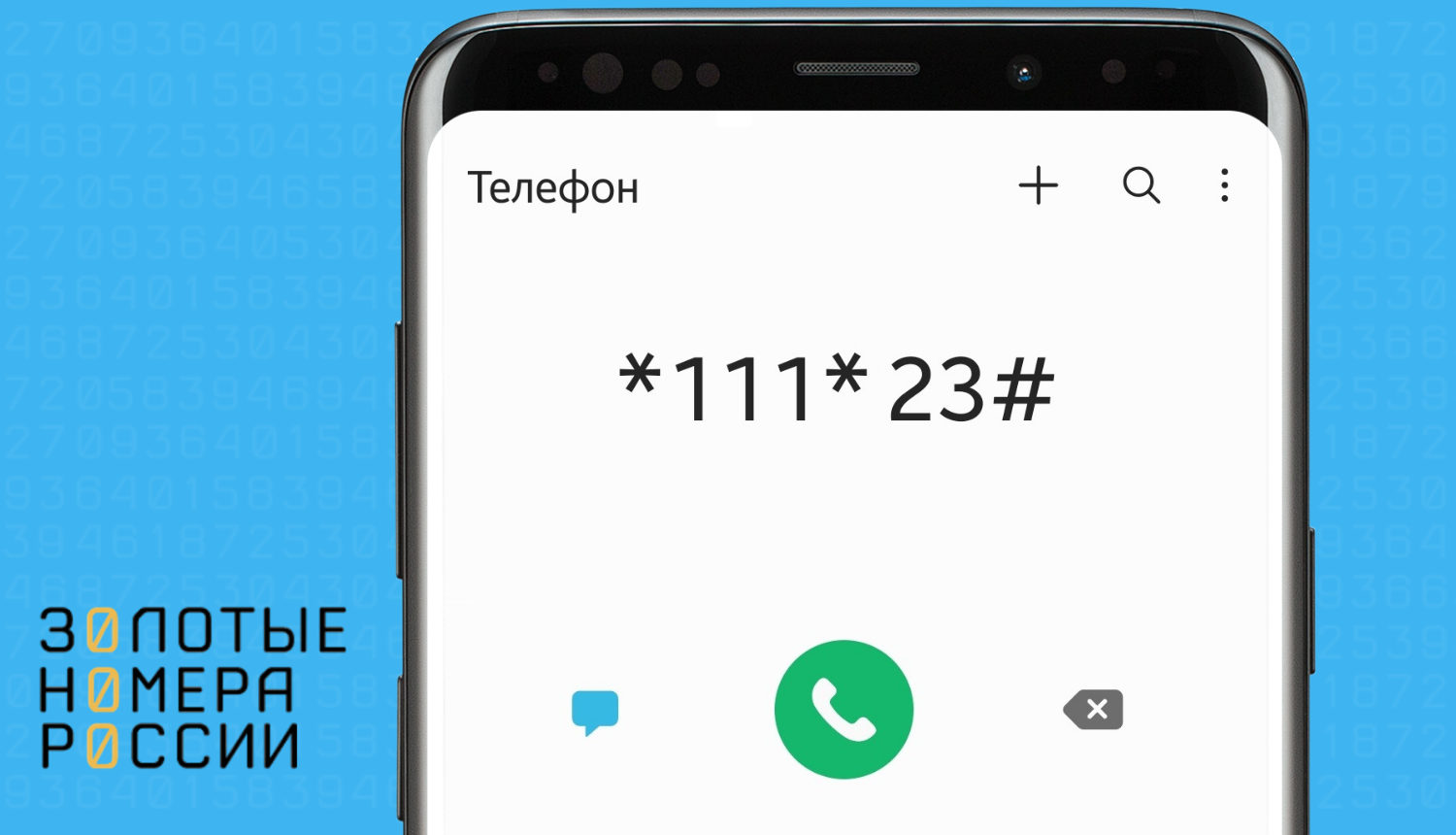
Услуга продлевается автоматически, а оплата за нее списывается ежемесячно в день начала нового расчетного периода. Если вы передумаете раздавать интернет, опцию нужно отключить не менее чем за 24 часа до завершения текущего расчетного периода.
Для отключения можно использовать те же методы, что и для подключения опции — USSD-запрос, личный кабинет или обращение к сотрудникам Yota.
Не все абоненты готовы платить ежемесячную абонентскую плату за возможность раздачи интернета, особенно когда она по стоимости почти сопоставима с ценой самого тарифа.
В таком случае попытаться обойти ограничение можно при помощи технических хитростей. Рассмотрим несколько основных способов и варианты их реализации.
TTL — это значение, которое обозначает количество передаваемых пакетов трафика. По умолчанию на большинстве устройств оно равно 64. Как только вы начинаете раздавать интернет, эта цифра меняется — так оператор узнает, что вы включили точку доступа.
Если изменить значение TTL и вернуть его к норме, Yota не поймет, что вы включили раздачу интернета на другие устройства. А следовательно, урезание скорости не включится.
Способ изменения TTL зависит от устройства. К примеру, на мобильном гаджете, с которого ведется раздача, это делается так:
- Включите режим “В самолете” на вашем гаджете.
- Откройте стандартное приложение “Проводник” или любой аналогичный ему вариант.
- Вбейте название “ip_default_ttl” в поисковую строку и откройте найденный файл.
- Пропишите вместо “64” значение “63”, сохраните настройки и отключите режим “В самолете”.
Теперь при падении количества пакетов до 63 оператор будет считать, что это нормальное значение. Информация о том, что вы раздаете интернет, не считается, поэтому скорость не урежется.
Если файл с TTL не находится, попробуйте бесплатное приложение Terminal Emulator для Андроида. В нем тоже можно изменить это значение, и для доступа вам не понадобятся ROOT-права.
А на компьютере с ОС Windows, который будет принимать раздаваемый трафик по Wi-Fi, поменять TTL можно так:
- Нажмите комбинацию клавиш Win + R, в появившемся окне введите команду “regedit”.
- В реестре перейдите по пути HKEY_LOCAL_MACHINESYSTEMCurrentControlSetServicesTcpipParameters.
- Щелкните правой кнопкой мыши в основном окне и нажмите на кнопку “Создать”.
- Выберите вариант “Новый параметр DWORD (32 бита)”. Назовите его “DefaultTTL”.
- Нажмите на кнопку “Изменить”. Укажите значение “65” — это на единицу больше, чем стандартное “64” смартфона. Отметьте галочку рядом с надписью “Десятичная система”.
- Сохраните изменения и перезагрузите компьютер.
Теперь при раздаче интернета с телефона на этот компьютер значение TTL на телефоне не будет падать. Это связано с тем, что оно снижается на единицу по сравнению с гаджетом, на который раздается трафик. Если значение будет изначально на единицу выше, число “64” на смартфоне останется неизменным.
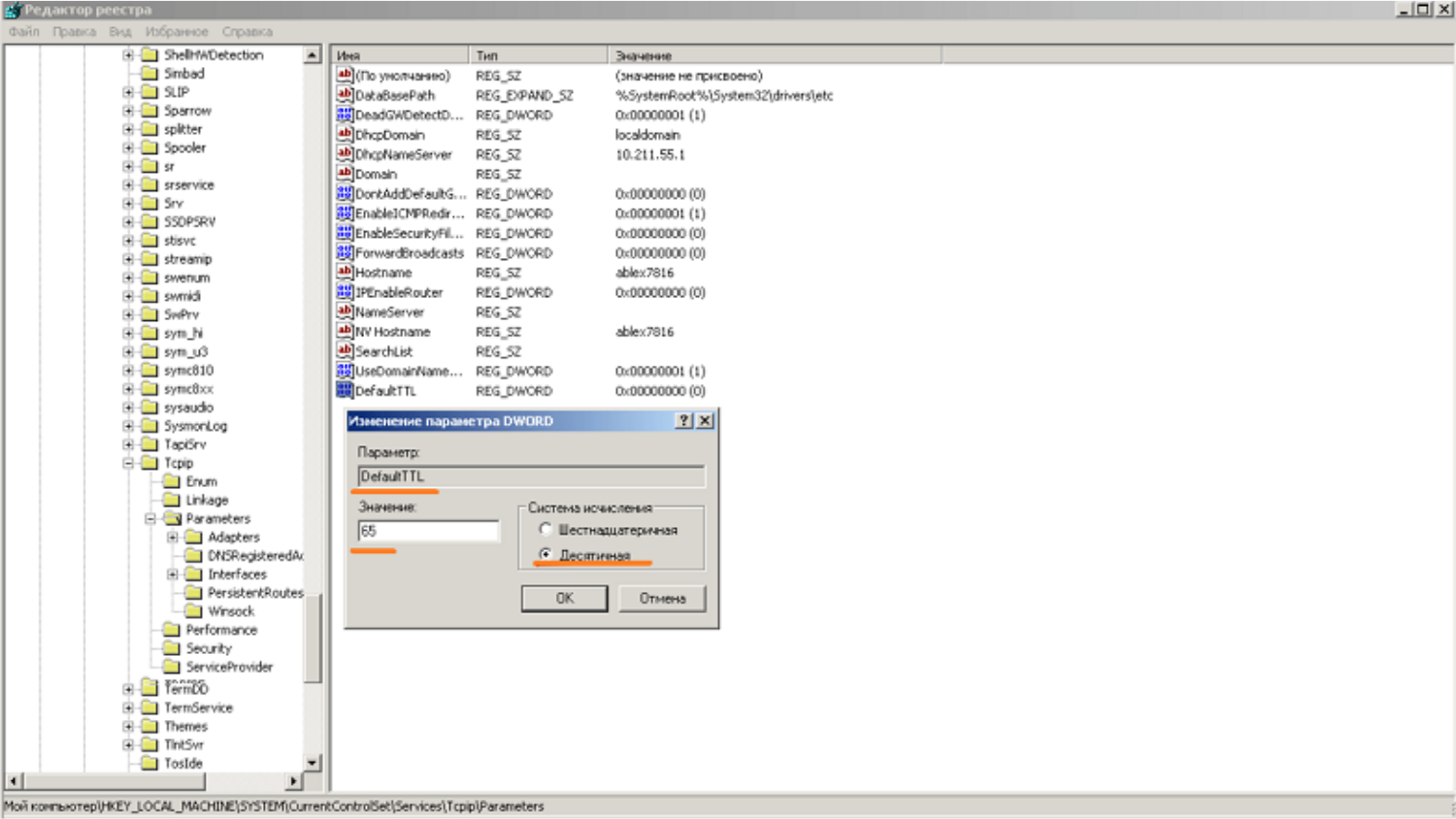
Оператор не поймет, что раздача интернета ведется — а значит, скорость не упадет.
При раздаче интернета на устройство с ОС Android подойдет первый метод редактирования TTL, но вместо “63” нужно будет прописать значение “65”. А вот в случае с iPhone этот метод уже не сработает — инженеры Apple не позволяют так радикально менять настройки своих гаджетов.
Конечно, намного удобнее использовать для редактирования параметров специальные приложения. К примеру, программу TTL Master — в ней настройка выполняется куда легче, чем вручную.
Единственная проблема таких программ заключается в том, что для их работы требуются root-права на раздающем устройстве. А их получение может лишить ваш телефон гарантии или вовсе превратить его в “кирпич” при неправильной настройке.
IMEI — идентификационный номер мобильного гаджета, который назначается ему во время производства. Такие коды отсутствуют только у устройств Apple, поэтому для владельцев iPhone или iPad метод неактуален. Также данный способ смены имей не работает не на всех смартфонах с операционной системой Android.
Изменение IMEI позволит раздавать интернет без ограничений за счет небольшой лазейки. Она заключается в том, что смартфоны постоянно отправляют файлы на windows-сервера, и такая “раздача интернета” не блокируется оператором.
Именно поэтому IMEI раздающего гаджета заменяется на код любого смартфона, работающего на базе Windows ОС.
Смена IMEI выполняется так:
- Запишите текущий IMEI вашего устройства, чтобы при неполадках восстановить его. Посмотреть значение можно во вкладке настроек “О телефоне” или при использовании команды *#06#.
- Найдите IMEI телефона с ОС Windows, предпочтительно Nokia Lumia. Нужный код можно отыскать в интернете или сгенерировать в специальной программе.
- Введите на вашем устройстве запрос *#*#3646633#*#*.
- Запустите раздел меню “Connectivity”.
- Переключитесь на вкладку “CDS Information”, после — на “Radio Information”, а здесь выберите подраздел “Phone 1”
- В строке параметров “AT+” допишите “EGMR = 1,7,”Х””, где вместо “Х” будет прописан новый IMEI. Важно, чтобы это число было в кавычках.
- Переключитесь на подраздел “Phone 2”.
- В строке параметров “AT+” допишите “EGMR = 1,10,”Х””, где вместо “Х” укажите новый IMEI.
- Нажмите на кнопку “SEND AT”, перезагрузите гаджет.
Изменения вступят в силу сразу же после перезагрузки. Если начнутся любые неполадки в работе устройства, сразу же смените IMEI на оригинальный по той же схеме.
Важно! Этот метод не одобрен для использования производителями смартфонов. Если вы решили поменять IMEI, возможно, в дальнейшем это лишит вас гарантии.
Оператор Йота устанавливает ограничение скорости на раздачу безлимитного интернета. Снять его можно при помощи платных опций, которые подключаются на 2 часа или 30 дней. Второй вариант стоит всего 100 рублей, и позволит отключить ограничение на период оплаты тарифного плана с безлимитным интернетом.
Если платить за раздачу трафика не хочется, можно попробовать обойти ограничения бесплатно. Существует 2 популярных способа: изменение значений TTL или смена IMEI.
К сожалению, ни один из этих вариантов не работает на устройствах Apple, поэтому у владельцев iPhone и iPad сэкономить не выйдет. Также не на всех смартфонах с Android данные манипуляции позволят обойти ограничение.
Привет, если у вас есть usb модем Yota, и несколько компьютеров, то наверняка, рано или поздно вы захотите сделать так, что бы остальные компьютеры использовали соединение с интернетом, который приходит на компьютер, куда подключен модем. Ниже я покажу как можно расшарить интернет с USB модема Yota.
Сразу оговорюсь, что по сути это повтор статьи, про расшаривание интернета, но с описанием действий под конкретный случай. Вообще расшаривать интернет лучше через общий доступ к интернету, но почему то с йотой это не работает.
Для того что бы осуществить задуманное, у вас должен быть собственно сам модем, и сетевой интерфейс, к которому будут подключаться другие устройства (к слову, не обязательно, что бы они подключались на прямую, можно через свитч или роутер, для последнего необходимо будет отключить nat, и в настройках указать основной шлюз — шлюз, который прописан на ва
Привет, если у вас есть usb модем Yota, и несколько компьютеров, то наверняка, рано или поздно вы захотите сделать так, что бы остальные компьютеры использовали соединение с интернетом, который приходит на компьютер, куда подключен модем. Ниже я покажу как можно расшарить интернет с USB модема Yota.
Сразу оговорюсь, что по сути это повтор статьи, про расшаривание интернета, но с описанием действий под конкретный случай. Вообще расшаривать интернет лучше через общий доступ к интернету, но почему то с йотой это не работает.
Для того что бы осуществить задуманное, у вас должен быть собственно сам модем, и сетевой интерфейс, к которому будут подключаться другие устройства (к слову, не обязательно, что бы они подключались на прямую, можно через свитч или роутер, для последнего необходимо будет отключить nat, и в настройках указать основной шлюз — шлюз, который прописан на вашем компьютере).
Заходим в центр управления сетями и общим доступом (можно щелкнуть на значке сети, рядом с часами, правой кнопкой мыши и выбрать соответствующий пункт, либо зайти через панель управления). Здесь переходим в изменения параметров адаптера.
К сожалению у меня сейчас нету под рукой модема, поэтому тут у вас будет отличаться адаптер, на который приходит интернет, а именно будет NDIS адаптер, но роли это не играет особой, зайдите в его свойства, перейдите в IP версии 4, и снова нажмите свойства. Запомните или запишите информацию, которую увидете (ip адрес, маску, шлюз, днс серверы).
После чего закройте окна свойств, выделите оба ваших интерфейса (если у вас их больше, и вы хотите раздать интернет на все интерфейсы, выделите все), щелкните правой кнопкой мыши и выберите настройка моста.
У вас появится новое устройство — сетевой мост.
Теперь нужно зайти в его свойства, перейти в свойства IP версии 4, и вбить информацию о сети, которую запомнили до этого.
Собственно на этом настройка закончена, можно настраивать другие компьютеры, для этого нужно так же зайти в сетевые подключения, в свойства сетевого адаптера и вбить сетевые настройки. Нужно что бы адрес был в той же подсети что и компьютер с модемом, т. е. например, если у вас на основном компьютере адрес — 10.0.0.10, маска 255.255.255.0, шлюз 10.0.0.1, dns сервер 10.0.0.1, то и на втором компьютере должны быть все те же настройки, кроме адреса, адрес должен отличаться, т.е. для компьютера можно задать адрес, 10.0.0.11 или 10.0.0.20 и т.д. Обратите внимание, что шлюз мы задаем такой же как и на компьютере с модемом, а не адрес этого компьютера.
шем компьютере).
Заходим в центр управления сетями и общим доступом (можно щелкнуть на значке сети, рядом с часами, правой кнопкой мыши и выбрать соответствующий пункт, либо зайти через панель управления). Здесь переходим в изменения параметров адаптера.
К сожалению у меня сейчас нету под рукой модема, поэтому тут у вас будет отличаться адаптер, на который приходит интернет, а именно будет NDIS адаптер, но роли это не играет особой, зайдите в его свойства, перейдите в IP версии 4, и снова нажмите свойства. Запомните или запишите информацию, которую увидете (ip адрес, маску, шлюз, днс серверы).
После чего закройте окна свойств, выделите оба ваших интерфейса (если у вас их больше, и вы хотите раздать интернет на все интерфейсы, выделите все), щелкните правой кнопкой мыши и выберите настройка моста.
У вас появится новое устройство — сетевой мост.
Теперь нужно зайти в его свойства, перейти в свойства IP версии 4, и вбить информацию о сети, которую запомнили до этого.
Собственно на этом настройка закончена, можно настраивать другие компьютеры, для этого нужно так же зайти в сетевые подключения, в свойства сетевого адаптера и вбить сетевые настройки. Нужно что бы адрес был в той же подсети что и компьютер с модемом, т. е. например, если у вас на основном компьютере адрес — 10.0.0.10, маска 255.255.255.0, шлюз 10.0.0.1, dns сервер 10.0.0.1, то и на втором компьютере должны быть все те же настройки, кроме адреса, адрес должен отличаться, т.е. для компьютера можно задать адрес, 10.0.0.11 или 10.0.0.20 и т.д. Обратите внимание, что шлюз мы задаем такой же как и на компьютере с модемом, а не адрес этого компьютера.
Содержание
- Как раздать интернет с Yota (Йоты) на компьютер
- Ограничения на раздачу
- Раздача интернета на 30 дней
- Как раздать интернет Йота с модема на компьютер
- Как раздать трафик Yota с телефона на ПК
- Как раздать вай-фай с сим-карты Yota для телефона на ноутбук
- Раздача безлимитного интернета Йота
- Раздача безлимитного интернета Йота
- Ограничения при раздаче безлимитного интернета на Yota
- Платные услуги для снятия ограничений
- “Общий доступ на 2 часа”
- “Общий доступ на 24 часа”
- “Раздача интернета на 30 дней”
- Как обойти ограничение бесплатно
- Изменение значения TTL
- Смена IMEI на раздающем устройстве
- Резюме
- Как раздавать интернет Yota с телефона без ограничений
- Стандартное приложение Yota
- Идентификатор IMEI
- Размер TTL
- Нежелательные ресурсы
- Обход ограничений Yota при раздаче интернета
- Как раздать с телефона wifi от Yota
- Какие могут быть ограничения от оператора?
- Как раздавать wi-fi интернет без ограничений?
- Замены TTL без рут-прав
- Изменение TTL с рут-правами
- TTL Master
- ES проводник
- Заключение
Как раздать интернет с Yota (Йоты) на компьютер
Существует несколько способов того, как можно раздать интернет с Yota (йоты) на компьютер, в зависимости от метода и вида раздающего устройства.
Ограничения на раздачу
Поделиться трафиком с другими устройствами можно только на некоторых тарифах:

На всех остальных тарифах оператор режет скорость при попытке раздавать интернет.
Раздача интернета на 30 дней
7 июля 2020 года была добавлена новая услуга, которая позволяет раздавать мобильный интернет сроком на 30 дней. До этого было доступна раздача на 2 или 24 часа. Подключить новую услугу можно в приложении оператора или с помощью USSD-запроса *111*23#.
Услуга самостоятельно не отключается по истечению срока, а автоматически продлевается. Отключить опцию можно такими же способами — той же командой или приложением. Ну в принципе, как и отключить интернет вообще. Перейдем к самому интересному — стоимость. Она зависит от региона.
Да, по сравнению с другими вариантами новая услуга выглядит неплохо, дополнительные 400 рублей за раздачу интернета… Дело в том, что некоторые абоненты пользуются тарифами, которые включают в себя раздачу интернета, а стоят такие же деньги. На самом деле, мы всегда за дополнительные возможности, возможно именно вам и пригодится услуга.
Как раздать интернет Йота с модема на компьютер
Непосредственно модем не может раздавать трафик, если только он не снабжен wi-fi модулем. Модем присоединяется к компьютеру (иногда к планшету или телефону) и уже ПК должен поделиться трафиком с другим компьютером. Либо модем вставляют в роутер, который будет отправлять пакеты данных с помощью wi-fi.

Если компьютеры оснащен wi-fi модулями, тогда распределить трафик между ними не составит труда, в противном случае потребуется объединить ПК в локальную сеть, и уже с ее помощью раздавать интернет.
Как раздать трафик Yota с телефона на ПК
Есть несколько способов раздать интернет от смартфона и компьютеру:
Далеко не все компьютеры оснащены Bluetooth, к тому же при таком способе теряется скорость передачи, а USB позволяет делиться трафиком только с одним устройством. Поэтому пользователи предпочитают раздавать через wi-fi.
Как раздать вай-фай с сим-карты Yota для телефона на ноутбук
Для этого потребуется включить режим модема на смартфоне. Обратите внимание, что режим модема — это не опция Yota, это функция телефона (Android и iPhone), позволяющая делиться интернетом по WiFi.




Затем на ноутбуке надо нажать иконку «сети», расположенную на панели задач. В открывшемся списке доступных сетей найти подключение с именем, которое было прописано в меню телефона, и выбрать его.
Если тариф не имеет ограничений на раздачу – ноутбук получит доступ в интернет. В противном случае оператор Yota срежет скорость передачи данных, однако абоненты находят способы обойти это ограничение.
Перед тем как раздать вай-фай интернет с симки Йота для телефона на ноутбук, надо изменить значение TTL смартфона или ноутбука. Но, стоит понимать, что это противоречит условиям договора с оператором.
Источник
Раздача безлимитного интернета Йота
Раздача безлимитного интернета Йота
Иногда возникает необходимость в раздаче интернета на другие устройства, и сейчас все сотовые операторы предоставляют клиентам такую возможность.
Для тарифных планов с определенным объемом трафика на месяц такая функция всегда бесплатна, но в случае с безлимитным интернетом все меняется. Оператору не выгодно, чтобы вы в рамках своего тарифа могли пользоваться интернетом без ограничений на нескольких гаджетах сразу.
В безлимитных тарифах вводятся ограничения на раздачу — она либо полностью блокируется, либо скорость раздаваемого интернета урезается до минимальной. За снятие этих ограничений оператор просит дополнительную плату. Именно по такой схеме работает раздача безлимитного интернета на Yota.
Рассмотрим, какие ограничения вводит Йота при раздаче безлимитного интернета, как их можно снять при помощи платных услуг и можно ли обойти запреты бесплатно.
Ограничения при раздаче безлимитного интернета на Yota
Раздавать интернет можно на любых тарифных планах Йота — как на тех, где трафик ограничен определенным объемом на месяц, так и на безлимитных. Единственное ограничение заключается в том, что в случае с безлимитным интернетом его раздача на другие устройства ограничена скоростью 128 Кбит/с.
Такой скорости может хватить только для проверки почты, переписки в мессенджерах или использования поисковых систем. Впрочем, даже эти страницы будут работать крайне медленно. О загрузке файлов и просмотре видео речь не идет.
Техническое ограничение скорости можно снять, подключив особые услуги за дополнительную плату.
Платные услуги для снятия ограничений
Yota предлагает своим клиентам 3 платные услуги для снятия ограничения скорости:
Рассмотрим условия, стоимость и способы подключения каждого варианта немного подробнее.
“Общий доступ на 2 часа”
Это стартовая опция, которая позволяет раздавать интернет на максимальной скорости в течение 120 минут.
Количество устройств для раздачи не ограничено оператором — вы можете подключить к точке доступа 2, 3 или даже 10 гаджетов одновременно. Все зависит только от ограничений вашего смартфона, установленных производителем.
Плата за использование опции составляет от 50 до 90 руб. Точный ценник зависит от региона — к примеру, в Москве эта услуга будет стоить дороже, чем в Рязани.
По истечению 2 часов опция деактивируется самостоятельно. Специальные команды для ее отключения не предусмотрены.
“Общий доступ на 24 часа”
Это усовершенствованный вариант предыдущей услуги, который разблокирует высокоскоростную раздачу безлимитного интернета сразу на сутки.
В течение всего следующего дня абонент сможет поделиться интернетом с любым количеством пользователей. Подключаться к точке доступа могут как мобильные устройства, так и компьютеры, ноутбуки, “умные” гаджеты и даже телевизоры.
Опция стоит от 150 до 190 руб. за день. Оплата снимается единоразово, а точная стоимость зависит от региона подключения.
Отключить услугу раньше времени не получится — она удалится с номера сама, как только истекут 24 часа с момента активации.
“Раздача интернета на 30 дней”
Эта услуга появилась сравнительно недавно — оператор ввел ее 8 июля 2020 года. Как понятно из названия, опция позволяет активировать раздачу безлимитного интернета без ограничений скорости сразу на месяц вперед.
Это пригодится пользователям, которые постоянно делятся своим трафиком с другими людьми или раздают его на свои собственные устройства.
Новая опция значительно выгоднее предыдущих вариантов — за нее придется заплатить от 350 до 400 руб. Это всего в 2 раза дороже, чем “Общий доступ на 24 часа”, но при этом пользователь получает не 2 дня свободной раздачи, а целый месяц.
Как и в случае с другими платными услугами для раздачи интернета от Yota, конкретная цена зависит от домашнего региона владельца сим-карты.
Активировать услугу можно несколькими способами:
Оплата за подключение опции спишется сразу же, поэтому перед добавлением “Раздачи интернета” важно пополнить баланс.
Услуга продлевается автоматически, а оплата за нее списывается ежемесячно в день подключения. Если вы передумаете раздавать интернет, опцию нужно отключить не менее чем за 24 часа до завершения текущего расчетного периода.
Для отключения можно использовать те же методы, что и для подключения опции — USSD-запрос, личный кабинет или обращение к сотрудникам Yota.
Как обойти ограничение бесплатно
Не все абоненты готовы платить ежемесячную абонентскую плату за возможность раздачи интернета, особенно когда она по стоимости почти сопоставима с ценой самого тарифа.
В таком случае попытаться обойти ограничение можно при помощи технических хитростей. Рассмотрим несколько основных способов и варианты их реализации.
Изменение значения TTL
TTL — это значение, которое обозначает количество передаваемых пакетов трафика. По умолчанию на большинстве устройств оно равно 64. Как только вы начинаете раздавать интернет, эта цифра меняется — так оператор узнает, что вы включили точку доступа.
Если изменить значение TTL и вернуть его к норме, Yota не поймет, что вы включили раздачу интернета на другие устройства. А следовательно, урезание скорости не включится.
Способ изменения TTL зависит от устройства. К примеру, на мобильном гаджете, с которого ведется раздача, это делается так:
Теперь при падении количества пакетов до 63 оператор будет считать, что это нормальное значение. Информация о том, что вы раздаете интернет, не считается, поэтому скорость не урежется.
Если файл с TTL не находится, попробуйте бесплатное приложение Terminal Emulator для Андроида. В нем тоже можно изменить это значение, и для доступа вам не понадобятся ROOT-права.
А на компьютере с ОС Windows, который будет принимать раздаваемый трафик по Wi-Fi, поменять TTL можно так:
Теперь при раздаче интернета с телефона на этот компьютер значение TTL на телефоне не будет падать. Это связано с тем, что оно снижается на единицу по сравнению с гаджетом, на который раздается трафик. Если значение будет изначально на единицу выше, число “64” на смартфоне останется неизменным.
Оператор не поймет, что раздача интернета ведется — а значит, скорость не упадет.
При раздаче интернета на устройство с ОС Android подойдет первый метод редактирования TTL, но вместо “63” нужно будет прописать значение “65”. А вот в случае с iPhone этот метод уже не сработает — инженеры Apple не позволяют так радикально менять настройки своих гаджетов.
Конечно, намного удобнее использовать для редактирования параметров специальные приложения. К примеру, программу TTL Master — в ней настройка выполняется куда легче, чем вручную.
Единственная проблема таких программ заключается в том, что для их работы требуются root-права на раздающем устройстве. А их получение может лишить ваш телефон гарантии или вовсе превратить его в “кирпич” при неправильной настройке.
Смена IMEI на раздающем устройстве
IMEI — идентификационный номер мобильного гаджета, который назначается ему во время производства. Такие коды отсутствуют только у устройств Apple, поэтому для владельцев iPhone или iPad метод неактуален.
Изменение IMEI позволит раздавать интернет без ограничений за счет небольшой лазейки. Она заключается в том, что смартфоны с ОС Windows постоянно отправляют файлы на windows-сервера, и такая “раздача интернета” не блокируется оператором.
Именно поэтому IMEI раздающего гаджета заменяется на код любого смартфона, работающего на базе Windows ОС.
Смена IMEI выполняется так:
Изменения вступят в силу сразу же после перезагрузки. Если начнутся любые неполадки в работе устройства, сразу же смените IMEI на оригинальный по той же схеме.
Важно! Этот метод не одобрен для использования производителями смартфонов. Если вы решили поменять IMEI, возможно, в дальнейшем это лишит вас гарантии.
Резюме
Оператор Йота устанавливает ограничение скорости на раздачу безлимитного интернета. Снять его можно при помощи платных опций, которые подключаются на 2 часа, сутки или 30 дней.
Если платить за раздачу трафика не хочется, можно попробовать обойти ограничения бесплатно. Существует 2 популярных способа: изменение значений TTL или смена IMEI.
К сожалению, ни один из этих вариантов не работает на устройствах Apple, поэтому у владельцев iPhone и iPad сэкономить не выйдет.
Источник
Как раздавать интернет Yota с телефона без ограничений
30.10.2019 2 мин. чтения
Безлимитный интернет есть у многих мобильных операторов. Но на большинстве тарифов всех операторов связи есть ограничения по раздаче интернета по Wi-Fi. Yota не исключение. При раздаче интернета по Wi-Fi Yota ограничивает скорость до 64 Кбит/сек, а при скачивании torrent до 32 Кбит/сек. Вот тут и возникает вопрос как раздавать интернет Yota с телефона без ограничений.
Есть способы сделать это бесплатно. Для этого необходимо сделать несколько несложных действий. Но прежде чем приступить к обходу ограничений давайте я вам расскажу как Yota вычисляет раздачу интернета с мобильного телефона (симкарты для мобильного телефона в модеме).
Стандартное приложение Yota
Если у вас на телефоне установлено приложение Yota, то оно может видеть включен у вас режим модема на телефоне или нет.
Идентификатор IMEI
Если вы раздаете интернет для ноутбука с Windows, то IMEI вашего телефона должен быть как у мобильного телефона с Windows. Все потому что при подключении к интернету Windows обращается к серверам Microsoft. А телефон на Android этого делать никогда не будет.
Размер TTL
TTL — время жизни пакета данных в протоколе IP. Мобильный телефон на Android имеет TTL=64. Компьютер с операционной системой Windows имеет TTL=128. При раздаче интернета с мобильного телефона с компьютера пакеты до телефона уходят со значением TTL=128, на телефоне они теряют 1 и к оператору уходят со значением TTL=127. Когда оператор видит от одного устройства несколько значений TTL, то это означает, что на устройстве работает раздача интернета.
Нежелательные ресурсы
Как уже писалось выше, операционная система Windows обращается к серверам Microsoft при подключении к интернету. Помимо Windows к серверам обновлений обращаются и другие программы, которые на мобильном телефоне с Android могут не существовать. Поэтому необходимо блокировать им доступ к интернету.
В сети есть списки серверов, по которым Yota вычисляет раздачу интернета. Универсального списка нет, поэтому необходимо самим отслеживать куда обращается ваш компьютер и после чего вас заблокировали.
Обход ограничений Yota при раздаче интернета
Выше мы рассмотрели основные методы определения раздачи интернета по Wi-Fi с мобильного телефона. Теперь мы можем обходить ограничения Yota, используя полученные знания.
Первым делом удаляем стандартное приложение Yota. Приложение никак не влияет на работоспособность.
Затем нам необходимо изменить TTL компьютера. Нам необходимо сделать TTL=65, т.к. на телефоне TTL будет уменьшен на 1. В итоге TTL с телефона и компьютера будет уходить к оператору со значением 64.
Для изменения TTL на компьютере необходимо внести изменения в реестр. Самый простой способ сделать это с помощью программы TTLPatch.
Запускаете программу от имени администратора, вписываете значение равное 65 и применяете его. После применения компьютер необходимо перезагрузить.
Для проверки значения TTL на компьютере необходимо выполнить команду ping 127.0.0.1 в командной строке.
Теперь нам надо заблокировать адреса, по которым нас могут вычислить. Т.к. универсального списка адресов нет, то мы пойдем по другому пути.
Мы будем шифровать весь трафик с компьютера. Для этого воспользуемся программой NordVPN.
NordVPN — это клиент для VPN сервиса, который шифрует весь ваш трафик и оператор не сможет отследить к каким сайтам вы обращаетесь. Программа является платной, но в сети можно легко найти аккаунты для данного сервиса.
После установки на компьютер и входа в приложение сразу заходите в настройки.
Обязательно установите в положение «ON» ползунок у «Internet Kill Switch». Данная функция будет запрещать выход в интернет всем программам на компьютере пока отсутствует подключение к VPN.
Теперь можно подключаться по Wi-Fi к телефону. После подключения к Wi-Fi переходим в NordVPN и нажимаем на «Quick connect».
Источник
Как раздать с телефона wifi от Yota
Безлимитный интернет предлагают многие мобильные операторы, что позволяет пользователям использовать их услуги в любое время в неограниченном количестве без ограничений. Основная сложность возникает тогда, когда появляется необходимость раздать интернет через wi-fi другим пользователям. Здесь уже практически у всех операторов есть установленные лимиты, которые не позволяют полноценно пользоваться услугой.
Подобные ситуации возникают достаточно часто, когда речь идет о компании людей проводящих долгое время вместе. Гаджеты обладают техническими возможностями для связи со спутниками и передачей сигнала на другие устройства. У многих людей есть безлимитный тариф, поэтому помочь тем, у кого временно отключена связь с всемирной сетью, не составляет труда. Для случаев, когда нужно срочно узнать информацию в интернете, наложенные оператором ограничения не существенны, но для постоянного использования желательно найти способ, помогающий их снять.
Какие могут быть ограничения от оператора?
Раздача wifi от Yota ограничена скоростью всего в 64 Кбит/с, что достаточно мало по нынешним меркам. Если подключенный таким способом пользователь будет качать файлы с помощью торрента, то скорость для него будет понижена до 32 Кбит/с. Это касается использования wi-fi непосредственно с телефона. Но у Йота ограничения действуют в зависимости от того, чем именно пользуется клиент и какой тариф он выбрал.
Наиболее простым способом, дающим возможность не обращать внимания на ограничение, является покупка роутера и модема, которые позволят использовать сим-карту телефона для приема и передачи сигнала для работы в интернете, а также смогут одновременно раздавать вай-фай. Для этого нужно подключиться к тарифу «для компьютера». В таком случае действуют только региональные ограничения. Без необходимости вести раздачу карту можно использовать в телефоне. При отсутствии необходимости в проводном подключении пользователь теряет здесь мобильность. В среднем, скорость ограничивается в пределах:
Если не переставлять телефонную карту в модем, то здесь есть еще несколько вариантов тарифов, на которых действуют собственные ограничения. При подключении к интернету с помощью корпоративных сим-карт скорость снижается до 128 Кбит/с для принимающих. Такие же показатели действуют и для пользователей тарифа «для планшета»
Как раздавать wi-fi интернет без ограничений?
Наличие ограничений становится серьезной проблемой, а подключение нескольких пользователей с одной карты оказывается слишком привлекательным решением, чтобы от него отказываться. Для решения данной проблемы можно найти несколько способов обхода. Оператором все тарифы разделяются строго, поэтому они анализируют устройства, которые подключены к ним и пользуются услуги. При обнаружении нарушений вступают в силу ограничения. Все подключенные новые устройства через вай-фай от телефона воспринимаются как нарушения. Для определения устройства оператором используются следующие данные:
Таким образом, для снятия лимитов нужно изменить TTL на том телефоне, который будет раздавать интернет. Это можно провести вручную или использовать специальные программы.
«Важно! Если в телефоне имеется установленное стандартное приложение от мобильного оператора Yota, то его следует удалить. Оно может повлиять на работоспособность всех совершаемых изменений. На работоспособность телефона это не повлияет, поэтому не стоит бояться удаления».
TTL – длительность жизненного цикла пакета информации в протоколе IP. Как правило, на телефоне установлено значение данного параметра 64, но точные данные можно проверить после использования специальных программ. Теряется одна единица при переходе пакета от одного устройства, принимающего вай-фай сигнал с другого, на раздающий девайс. Значение становится 63. Поэтому при проверке оператору будет понятно, что это не оригинальный пользователь, а кто-то подключился к нему через Wi-Fi. Если же к телефону таким способом подключается ноутбук, то в нем по умолчанию установлено TTL значение 128. Тогда с потерей единицы оператором будет зарегистрировано 127.
Вне зависимости от того, конечным пользователем является мобильный телефон, планшет, персональный компьютер или ноутбук, значение указанного выше параметра должно быть выше на 1. Соответственно, для работы с интернетом, который раздается с телефона, его нужно сделать 65.
Замены TTL без рут-прав
Одним из вариантов наиболее простого изменения номера является использование программы Terminal Emulator, которая позволяет не углубляться в технические характеристики. Чтобы поменять номер нужно:
Изменение TTL с рут-правами
Программы для изменения номера могут также требовать наличия рут-прав на телефоне. Пользователь должен получить права администратора для того, чтобы использовать полный функционал. Для каждой модели и производителя инструкции могут отличаться, но в большинстве случаев в настройках модели можно получить права разработчика, выбрав соответствующий пункт «стать разработчиком» или схожий с ним.
TTL Master
Это одна из самых простых программ данного типа. Для изменения номера требуется:
ES проводник
Получив рут-права можно также воспользоваться ES проводником. Его настройка окажется более сложной, но ничего дополнительного скачивать здесь не придется. Для решения проблемы требуется:
Заключение
Чтобы нескольким пользователям бесплатно пользоваться услугами безлимитного интернета, требуется изменить настройки телефона, для чего доступно несколько способов. Если требуется срочно кому-то раздать интернет по wi-fi, то изменять настройки окажется слишком долго и проще воспользоваться услугой с ограничениями оператора, но для постоянного использования стоит скачать указанные выше программы для изменения TTL или воспользоваться иными способами. Это поможет сэкономить деньги, подключив всего одного абонента, тогда как пользоваться услугами сможет несколько.
Источник